DiskInternals Linux Reader kullanarak Windows'ta Linux Dosya sistemlerini okuyun
Bilgisayarınızda Windows(Windows) ve Linux arasında çift önyükleme yapıyor musunuz? Bu, insanların her iki işletim sisteminin de avantajlarından yararlanmak için bilgisayarlarını kullanmalarının yeni bir yoludur. Kullanıcıların Windows'ta(Windows) karşılaştıkları tek sorun, Linux'ta(Linux) oluşturulan dosyalarına erişememeleridir . Her iki işletim sistemi de aynı cihazda olmasına rağmen farklı bir dosya sistemini takip ederler. Linux , Windows'un(Windows) dosyaları depoladığı NTFS dosya sistemini kolayca okuyabilirken , Windows , Linux'un(Linux) dosya sistemini okuyamaz . Bu yazıda, Linux Reader(Linux Reader) adlı ücretsiz bir aracı ele aldıkbu, Windows'ta bir (Windows)Linux dosya sisteminden dosyaları okumanıza izin vererek bu sorunu tam olarak çözer .
DiskInternals Linux Okuyucu
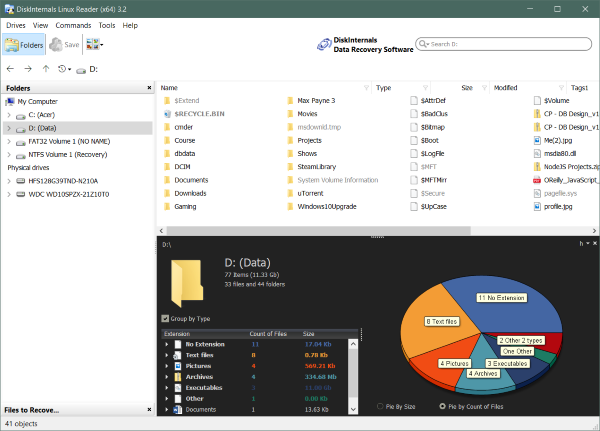
DiskInternals Linux Reader tamamen ücretsizdir ve Ex2/3/4 , UFS2 , HFS ve ReiserFS/4 dosya sistemlerinden dosyalara erişmenizi sağlar. Bunun dışında araç, NTFS(NTFS) , Fat , ex Fat gibi normal Windows destekli dosya sistemlerini de okuyabilir .
Ancak, karmaşık görünebilir, ancak Linux Reader , Windows'ta bir (Windows)Linux dosya sisteminden dosyalara erişmeyi kolaylaştırır . Araç yalnızca salt okunur erişim sağlar; bu, Windows'tan (Windows)Linux dosya sisteminizi yanlışlıkla karıştıramayacağınız anlamına gelir .
Windows'ta Linux Dosya sistemlerini okuyun
Program, Linux Reader'ı(Linux Reader) kullanımı ve aracı anlamayı kolaylaştıran Windows Gezgini'ne(Windows Explorer) biraz benzeyen düzgün bir arayüze sahiptir . Bir Linux(Linux) ile kullanılmak üzere biçimlendirilmiş herhangi bir sürücüyü açabilirsiniz . Ve içeriğine diğer herhangi bir sürücü gibi göz atabilirsiniz. Program, arama kutusu, gezinme düğmeleri, son dosyalar ve klasörler gibi neredeyse tüm standart özelliklere sahiptir. Ayrıca, mevcut tüm özelliklerde bir görünüm belirleyebilir ve dosyaları sıralayabilirsiniz.
Bir sürücünün kökündeyseniz, Linux Reader size farklı dosya türlerinin sayısı gibi bazı istatistikleri gösterecektir. Ayrıca, biraz özelleştirilebilen bir pasta grafiği de görüntüler. Tüm bu şık küçük özellikler, yabancı bir dosya sisteminden dosyalara göz atarken kullanışlı olur.
Her türlü dosyayı önizleyebilir veya düzenlemek ve üzerinde çalışmak için bunları Windows alanınıza kaydedebilirsiniz. (Windows)Bir dosya veya klasöre sağ tıklayın ve Windows içine kaydetmek için Kaydet'e tıklayın(Save) . Dosyaların kaydedileceği bir dizin belirlemeniz gerekecektir.
Linux Reader ayrıca (Linux Reader)Ham Disk Görüntüleri(Raw Disk Images) veya Sanal Diskler(Virtual Disks) bağlamanıza da izin verir . Böylece sanal bir makinede yapılan herhangi bir iş de alınabilir ve tüm dosyalara kolayca erişilebilir. Bu, sanal makinelerde çok çalışıyorsanız veya dosya sisteminizin ham disk görüntüsüne sahipseniz güzel bir özelliktir. Bir sürücüyü monte etmek için, Sürücüler(Drives ) menüsüne gidin ve Görüntüyü Bağla'yı seçin. (Mount Image.)Bir sonraki adımda, sahip olduğunuz görüntünün türünü seçin ve o dosyanın yolunu girin ve işiniz bitti.
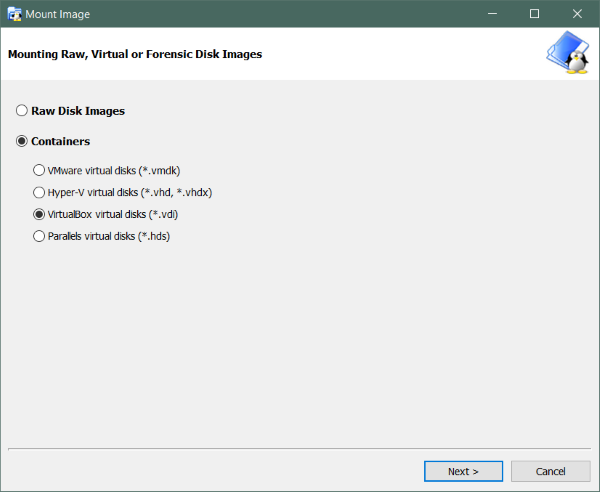
Linux Reader , bir Linux dosya sisteminden dosyalara erişmek için harika bir araç ve hızlı, güvenli bir seçenektir. Ücretsizdir, kullanımı kolaydır ve işi halleder. Disk görüntüleri desteği ve DiskInternals Recovery Server'a(DiskInternals Recovery Server) bağlanma yeteneği gibi eklenen özellikler bir artıdır.
Sonuç olarak, bilgisayarınızda çift önyükleme yapıyorsanız veya Windows'un(Windows) yanında Linux'u(Linux) başka bir şekilde kullanıyorsanız, bu olmazsa olmaz bir araçtır. Linux Reader'ı indirmek için buraya(here)(here) tıklayın .
Related posts
Build LineageOS Windows 10'de Windows Subsystem Linux için Kullanarak
üzerinden veya Tunic software kullanılarak Windows yanında Install Linux
Linux Windows 11 için Windows Subsystem Nasıl Kurulur
Download Ubuntu, Windows 10'de Windows Store'ten
Linux Distribution version için WSL1 or WSL2 içinde Windows 10 nasıl ayarlanır
EasyTAG ile Linux ve Windows'ta ID3 Etiketlerini Düzenleyin
Best Windows 10 için ücretsiz Universal File Viewer software
Windows Parolasını Sıfırlamak İçin Linux Nasıl Kullanılır
Linux'un Yapabildiği, Windows'un Yapamadığı 9 Yararlı Şey
Linux Dosya İzinleri – Chmod 777 Nedir ve Nasıl Kullanılır
Windows 10 64 bit sürümleri için en iyi Sayfa File size nedir?
Windows'ta Linux için Windows Alt Sistemi (WSL) Sürümü Nasıl Kontrol Edilir
Windows 10'da Linux Bash Shell Nasıl Kullanılır
Windows 10'de kapanışta, Move veya Delete PageFile.sys nasıl yedeklenir?
Ağdaki Diğer Bilgisayarları Göremiyor musunuz? Windows, Mac ve Linux için Düzeltmeler
Windows 10 Çift Önyükleme Sisteminde Ubuntu Nasıl Kaldırılır
Windows 10 On Linux Bash Shell yükleme nasıl
Windows 10 File Explorer'daki Legacy Search Box'i etkinleştirin
Linux sudo Komutuna 5 Windows Alternatifi
En İyi 10 En İyi Kodi Linux Dağıtımı 2022
